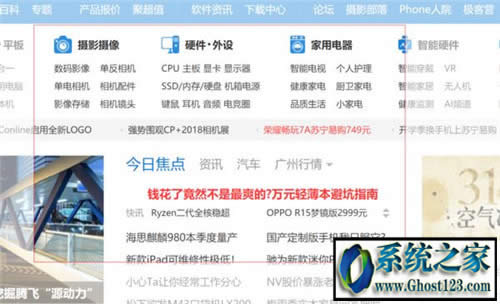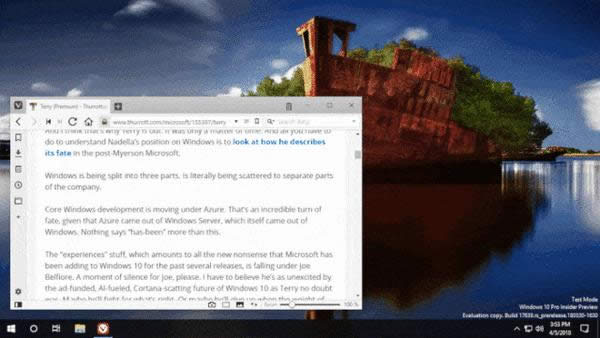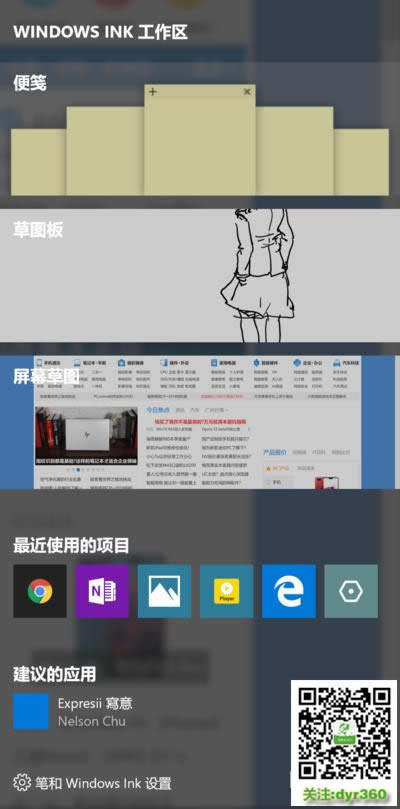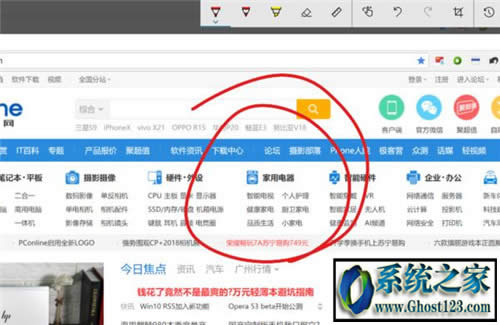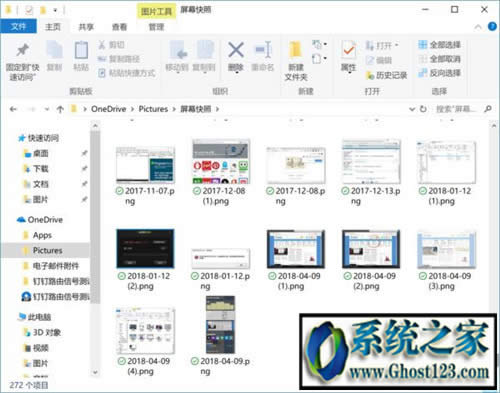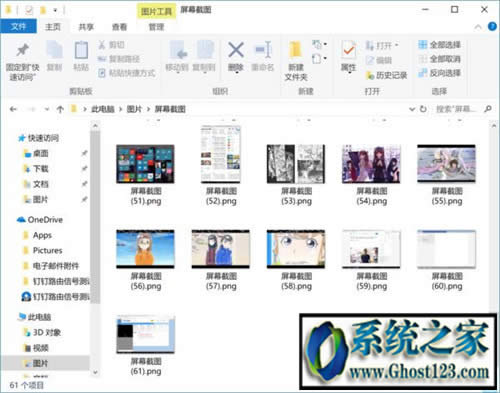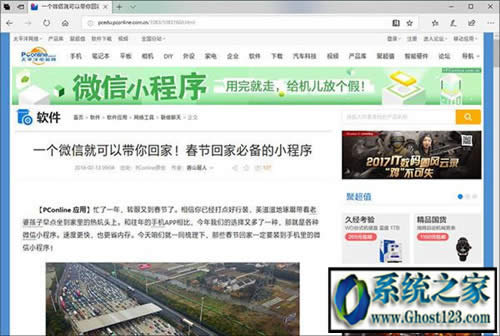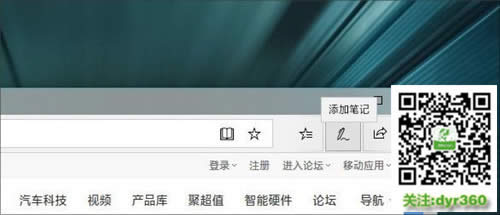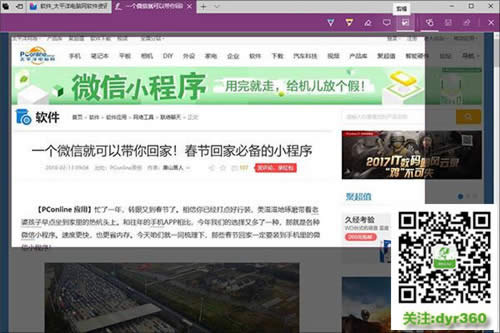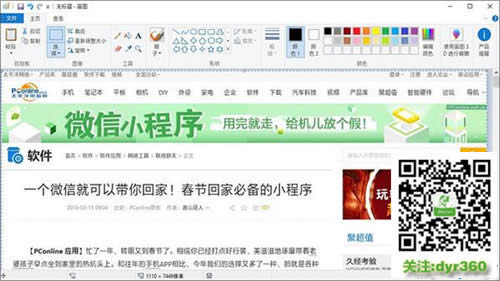- cmd命令大全,本文章教您cmd常用命令有哪
- 組策略命令,本文章教您電腦組策略怎么打開
- 設置mtu值,本文章教您mtu值怎么設置才網(wǎng)
- steam網(wǎng)絡,本文章教您怎么處理無法連接到
- steam網(wǎng)絡,本文章教您怎么處理無法連接到
- 開始菜單與cortana無法工作,本文章教您
- 筆記本觸摸板關(guān)不掉,本文章教您筆記本觸摸板關(guān)
- 動態(tài)鏈接庫,本文章教您怎么處理無法定位程序輸
- dnf圖表系統(tǒng)組建失敗,本文章教您玩DNF提
- 任務欄,本文章教您怎么把windows10任
- 0xC004C00F,本文章教您window
- 網(wǎng)絡連接不可用,本文章教您windows10
推薦系統(tǒng)下載分類: 最新Windows10系統(tǒng)下載 最新Windows7系統(tǒng)下載 xp系統(tǒng)下載 電腦公司W(wǎng)indows7 64位裝機萬能版下載
截圖按什么鍵|Windows10截圖快捷鍵怎么用(圖文內(nèi)容教程)
發(fā)布時間:2023-01-18 文章來源:xp下載站 瀏覽:
|
Windows 10是美國微軟公司研發(fā)的跨平臺及設備應用的操作系統(tǒng)。是微軟發(fā)布的最后一個獨立Windows版本。Windows 10共有7個發(fā)行版本,分別面向不同用戶和設備。2014年10月1日,微軟在舊金山召開新品發(fā)布會,對外展示了新一代Windows操作系統(tǒng),將它命名為“Windows 10”,新系統(tǒng)的名稱跳過了這個數(shù)字“9”。截止至2018年3月7日,Windows 10正式版已更新至秋季創(chuàng)意者10.0.16299.309版本,預覽版已更新至春季創(chuàng)意者10.0.17120版本 如何在ghost win10專業(yè)版電腦中截圖,截圖快捷鍵怎么用?相信很多朋友的首選就是使用QQ的截圖功能。
的確,截圖可以說是大家最喜聞樂見的QQ副業(yè)功能之一了,打開QQ后,就算沒有開啟聊天窗口,只需要按下“Ctrl+Alt+A”,就能夠在系統(tǒng)全局進行全屏、窗口乃至任意區(qū)域的截屏,非常方便。
然而,QQ截圖也并非是完美,起碼必須安裝QQ這點,就令部分人感覺不快——系統(tǒng)截圖還需要特別安裝一個功能龐雜的第三方軟件,這似乎也太說不過去?
其實,在Win10中,系統(tǒng)本身就存在給力的截圖功能,不需要依賴QQ之類的軟件,也完全可以做到各種各樣的截圖操作。今天,筆者就來給大家介紹一些Win10中的截圖神技,你看了后還會用QQ截圖嗎? Win10任意區(qū)域截圖 QQ截圖最方便的一點,莫過就是可以在選定任意區(qū)域進行截圖了。無論你是想要截取幾段文字,或者還是像截取圖片的一部分,QQ截圖都能發(fā)揮神效。但是,很多人并不知道,其實Win10就自帶任意區(qū)域截圖的功能,一起來看看吧。 方法一:快捷鍵組合截圖 首先是快捷鍵組合的區(qū)域截圖。只要在Win10 RS1或之后的版本中,同時按下“Win+Shift+S的”組合快捷鍵,就會切換到讓你選擇任意區(qū)域截圖的界面。 選好了區(qū)域后,就能夠把截圖保存到粘貼板,在Word文檔、QQ微信聊天窗口等任意輸入?yún)^(qū)域粘貼,就能夠看到把截圖的內(nèi)容給貼出來了。這是一個系統(tǒng)級別的功能,因此在幾乎任意的界面下,這功能都會生效,可謂是真正的隨按隨用。 不過Win10的這個系統(tǒng)級任意區(qū)域截圖的功能也存在一些遺憾。首先,它并不帶有編輯功能,截圖后就只能把原版圖片直接給你,想要做標記還得靠后期編輯。 其次,它的框選沒有尺寸大小的顯示,截圖區(qū)域到底長多少像素、寬多少像素,你操作時完全一無所知,想要截特定尺寸的圖片就無能為力了;最后,它目前只能把圖片截取到粘貼板上,沒法直接保存圖片,所以用起來還是有所限制。 但也要看到,微軟還是比較重視這功能的。在最新推送的Win10測試版中,這個系統(tǒng)全局的截圖功能被放到了通知中心,顯然微軟是希望有更多人注意到這功能,希望微軟在今后能對它有進一步的完善吧。
方法二:“屏幕草圖”截圖 前面提到,快捷鍵組合截圖有不能編輯截圖這個缺點,但如果你用的是Windows Ink工作區(qū)的“屏幕草圖”,那情況就不一樣了。 如果你的Win10是RS1創(chuàng)意者更新之后的版本,那么就能夠在任務欄右側(cè)找到Windows Ink工作區(qū),利用“屏幕草圖”即可輕松截屏。 “屏幕草圖”會先捕捉屏幕上的所有畫面,然后提供裁剪、涂畫等后期處理,因此無論這功能用來區(qū)域截圖還是用來截全屏,都是沒問題的。 當然,由于需要先呼出Windows Ink工作區(qū)(可用“Win+W”呼出),所以“屏幕草圖”用起來并不如快捷鍵迅速方便,對于一些稍縱即逝的畫面,多少顯得有些無能為力。 Win10窗口截圖 除了任意區(qū)域截圖,窗口截圖也是大家經(jīng)常進行的操作。如果你用QQ進行窗口截圖,當截圖光標移動到某個窗口的時候,會自動把截圖選定區(qū)域覆蓋到整個窗口。但是,其實在Win10中,有比這更加便利的操作,而且截圖后能夠直接同步到網(wǎng)絡上。 在Win10中,只要按下“Alt+PrtScn(截屏鍵)”,就能夠截取當前在最前面的窗口,并把截取的圖片保存在OneDrive下的“Pictures-屏幕快照”目錄中。 由于是保存到了OneDrive當中,所以只要你開啟了OneDrive同步,這些圖片能夠在任意登錄了同一帳號的Win10電腦中讀取。如果你擁有多部PC,這會相當實用。 這個Win10系統(tǒng)級的窗口截圖功能,除了截取窗口,還可以截取某些系統(tǒng)菜單。例如當呼出了通知中心的時候,按下這個快捷鍵組合,就能夠截取通知中心的圖像;點擊任務欄的日期呼出日歷,也能夠用這個組合鍵截取日歷的圖片,相當靈活。 Win10全屏截圖 在Win10中進行全屏截圖,有兩種方法。第一種方法就是直接按下“PrtScn”鍵,直接就會截取屏幕顯示的全部內(nèi)容,這樣截圖后,圖片也會保存到OneDrive下面。 另一個全屏截圖的方法,在平板電腦上比較常見。如果你使用的是Surface Pro這樣的Win10平板電腦,那么可以同時按下“電源鍵+上音量鍵”來進行截圖,截下來的圖片會保存在“此電腦-圖片-屏幕截圖”目錄下。 這兩種全屏截圖的截取內(nèi)容是一樣的,不同的就是圖片保存在不同的目錄。之所以會有兩種設計,應該是考慮到Win10平板脫離鍵盤使用的情況,大家酌情選擇方案即可。 Win10長網(wǎng)頁截圖 Win10除了能夠進行以上的截圖,還能夠在網(wǎng)頁中進行長截圖,這需要用到Win10自帶的Edge瀏覽器。因此我們首先需要啟動Edge,然后打開要截取的網(wǎng)頁。 網(wǎng)頁打開后,點擊工具欄右上角的“鋼筆”圖標,對應名稱為“添加筆記”。 進入筆記編輯頁面,點擊第五個圖標“剪輯”,然后將鼠標放置到要截取區(qū)域的左上角,按住鼠標左鍵一直向右下方拖動,這時你會發(fā)現(xiàn),頁面正在快速地向下翻動。 等待頁面翻動到要截取的末尾時松手,這時Edge會自動將已選取區(qū)域復制到剪貼板中,沒有直接保存成圖片文件。但是,你可以啟動Word、畫圖等工具,直接Ctrl+V將截圖粘貼進來,選擇“文件”→“另存為”保留圖片即可。 好了,該看看最終效果如何了,當當當當…… 總結(jié) 怎樣,Win10的截圖快捷鍵怎么用你都知道幾個呢?知道了這些截圖方法后,就再也不需要專門為了截圖開啟QQ了! 當然,Win10自帶的截圖方案還并不完美,例如往往不能截圖后編輯圖片等等,這和很多手機的截圖方案還有差距。希望微軟能夠再接再厲,為Win10提供更好的截圖方案吧 Windows 10系統(tǒng)成為了智能手機、PC、平板、Xbox One、物聯(lián)網(wǎng)和其他各種辦公設備的心臟,使設備之間提供無縫的操作體驗。 |